[1503] 스피드주문
스피드 주문은 주식 매매를 마우스로 간단하고 신속하게 처리할 수 있는 주문화면입니다.
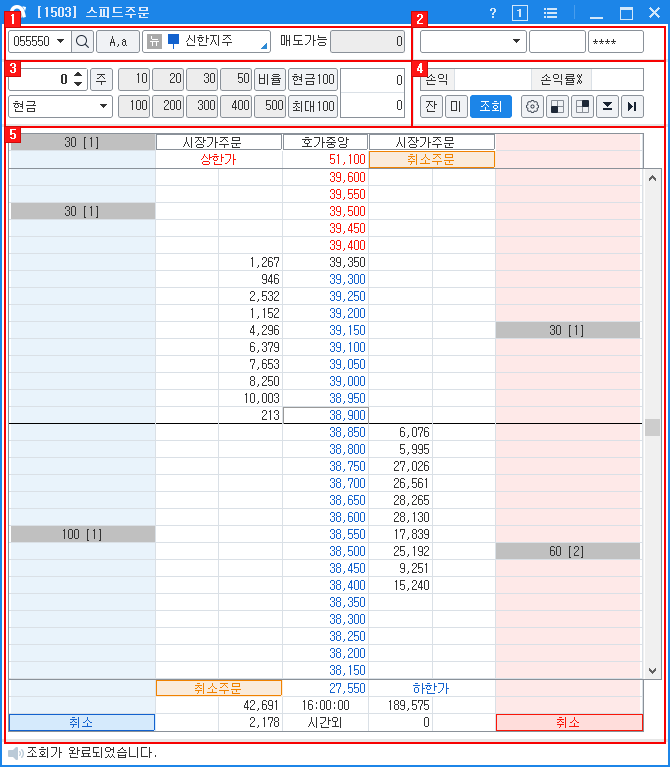
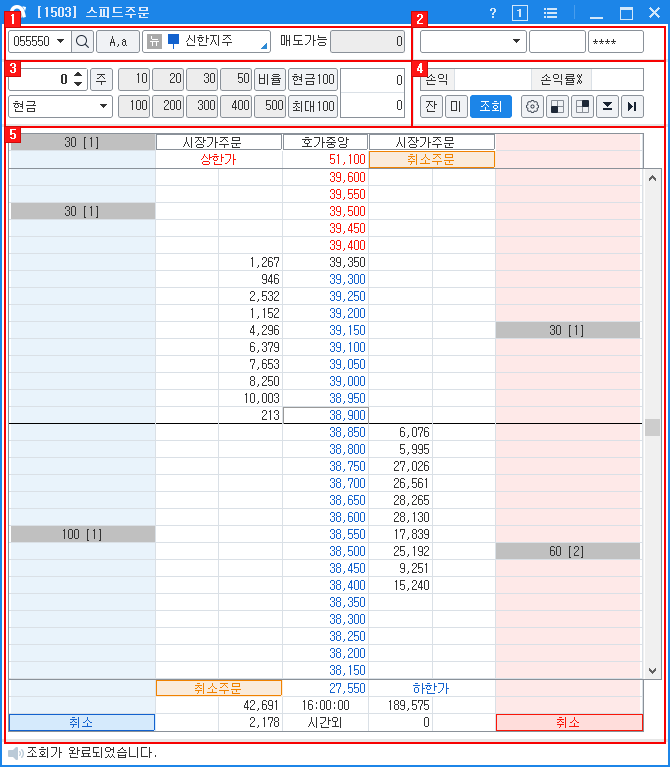
계좌를 선택합니다.
주문수량을 입력하거나 지정하고, 주문구분을 지정합니다.
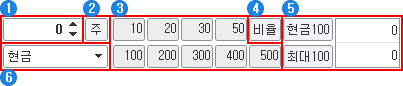
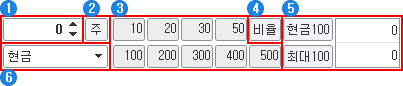
주문수량을 직접입력합니다.
 버튼을 클릭하면 수량선택 창이 팝업됩니다.
버튼을 클릭하면 수량선택 창이 팝업됩니다.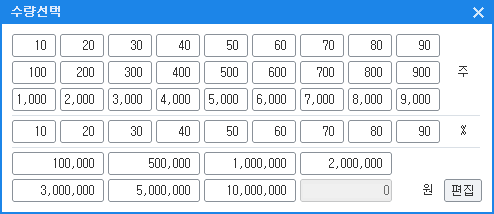
수량을 클릭하면 주문수량에 입력 됩니다.
주문수량 버튼을 더블클릭하면 입력된 수량을 변경할 수 있습니다.
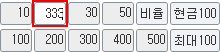
주문수량 버튼을 더블클릭하면 입력된 수량을 변경할 수 있습니다.
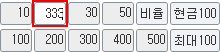
비율 버튼을 클릭하면 수량비율설정 창이 팝업됩니다.
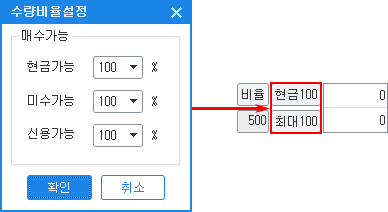
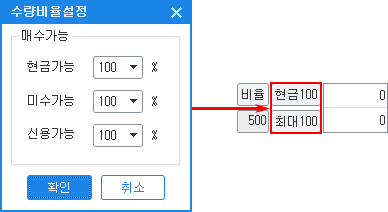
'현금가능, 미수가능, 신용가능' 금액의 비율에 맞는 수량이 자동으로 표시됩니다.
주문구분을 지정합니다.
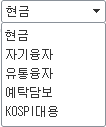
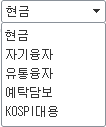
자기융자 : 증권사가 직접 고객에게 융자를 해주는 방식
유통융자 : 증권사가 증권금융회사에서 자금을 빌려 융자를 해주는 방식
예탁담보 : 고객의 유가증권을 담보로 자금을 대출하는 서비스
기능영역
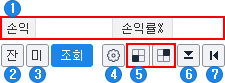
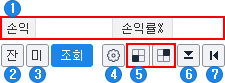
계좌의 손익과 손익률을 확인할 수 있습니다.
 버튼을 클릭하면 잔고를 확인할 수 있습니다.
버튼을 클릭하면 잔고를 확인할 수 있습니다.
 버튼을 클릭하면 미체결내역을 확인할 수 있습니다.
버튼을 클릭하면 미체결내역을 확인할 수 있습니다.
 버튼을 클릭하면 호가판 추가정보가 표시됩니다. 버튼을 클릭할 때마다 제공되는 부가정보가 변경됩니다.
버튼을 클릭하면 호가판 추가정보가 표시됩니다. 버튼을 클릭할 때마다 제공되는 부가정보가 변경됩니다.호가판 추가정보 표시를 사용하려면 '호가판 추가정보 표시' 기능을 활성화 해야 가능합니다.
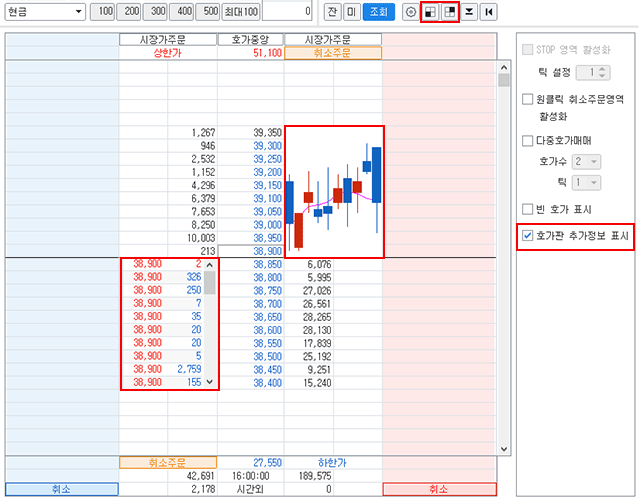
 버튼을 클릭하면 하단탭을 확장할 수 있습니다.
버튼을 클릭하면 하단탭을 확장할 수 있습니다.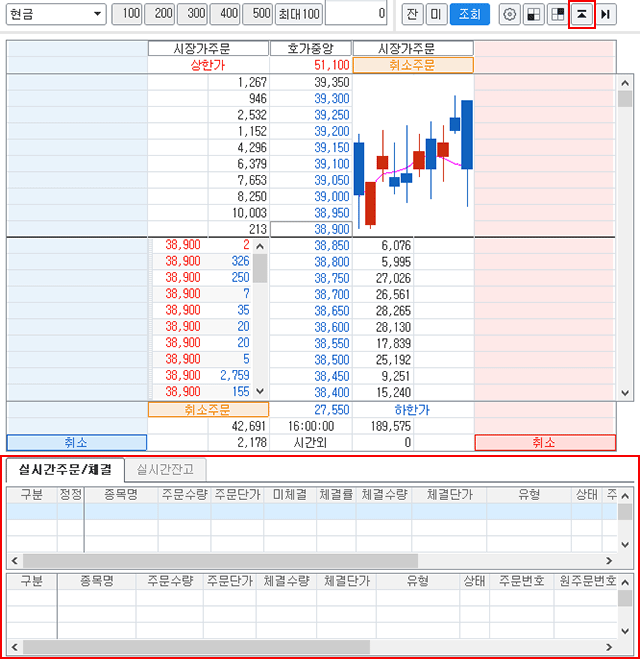
실시간주문/체결 : 실시간 주문체결 내용을 확인할 수 있습니다.
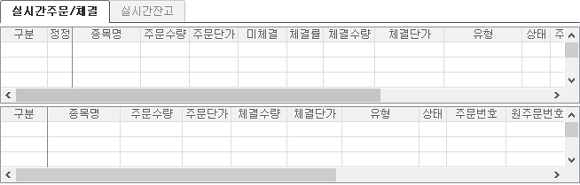
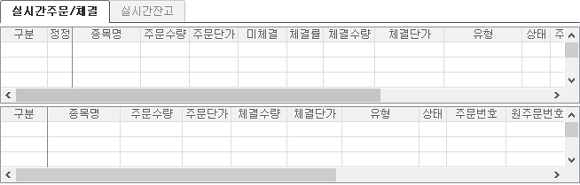
실시간잔고 : 계좌의 실시간 잔고 현황을 제공합니다.
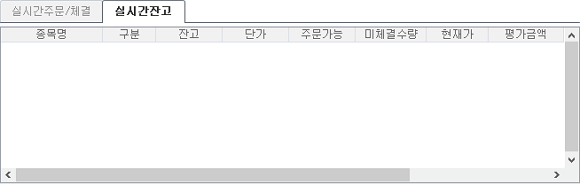
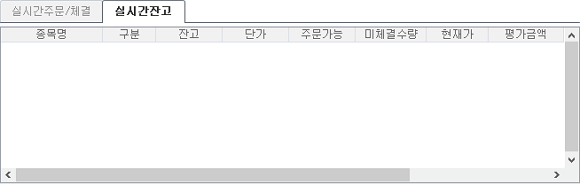
 버튼을 클릭하면 우측영역을 확장할 수 있습니다.
버튼을 클릭하면 우측영역을 확장할 수 있습니다.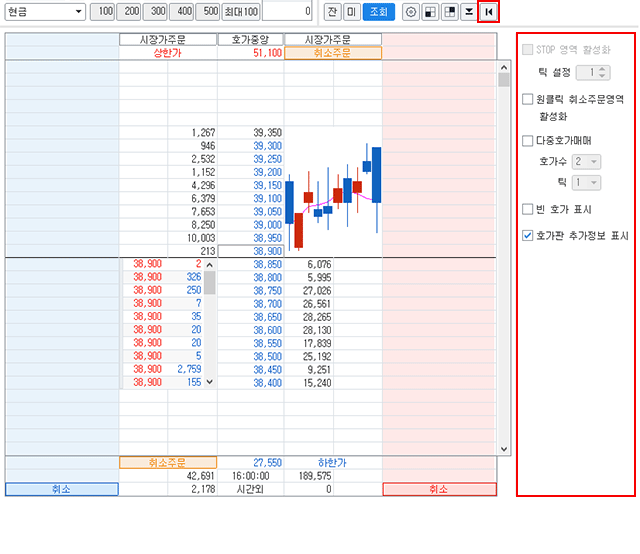
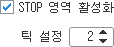 : STOP 영역 활성화 여부를 지정하고, STOP 주문이 실행되는 틱을 지정합니다.
: STOP 영역 활성화 여부를 지정하고, STOP 주문이 실행되는 틱을 지정합니다.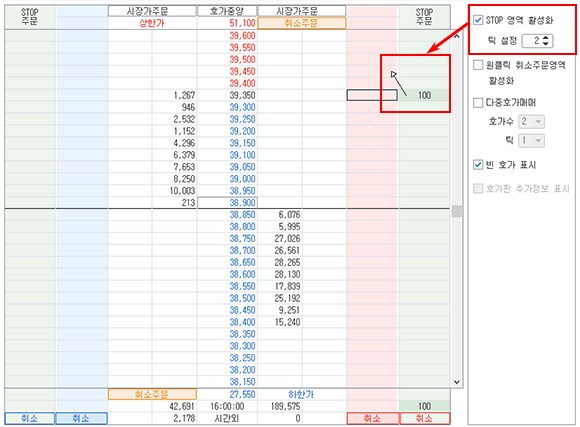
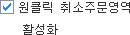 : 원클릭 취소주문 영역의 사용여부를 지정합니다.
: 원클릭 취소주문 영역의 사용여부를 지정합니다.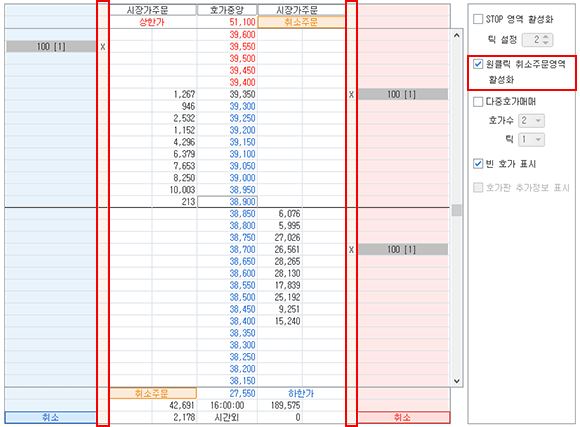
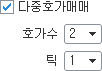 : 다중호가매매 사용여부를 지정합니다.
: 다중호가매매 사용여부를 지정합니다.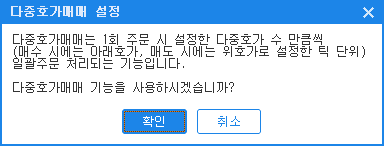
 : 호가가 없는 빈호가의 표시여부를 지정합니다.
: 호가가 없는 빈호가의 표시여부를 지정합니다.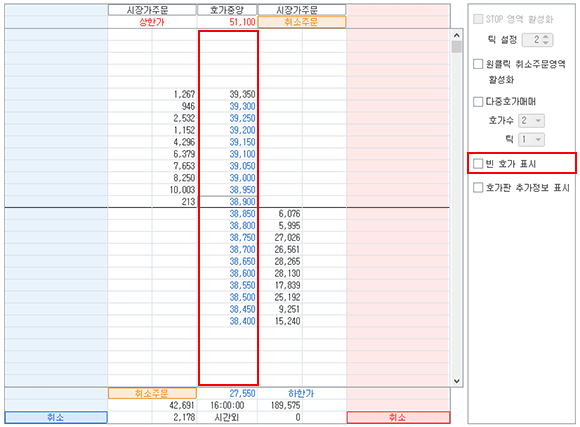
 : 호가판 추가정보의 표시여부를 지정합니다.
: 호가판 추가정보의 표시여부를 지정합니다.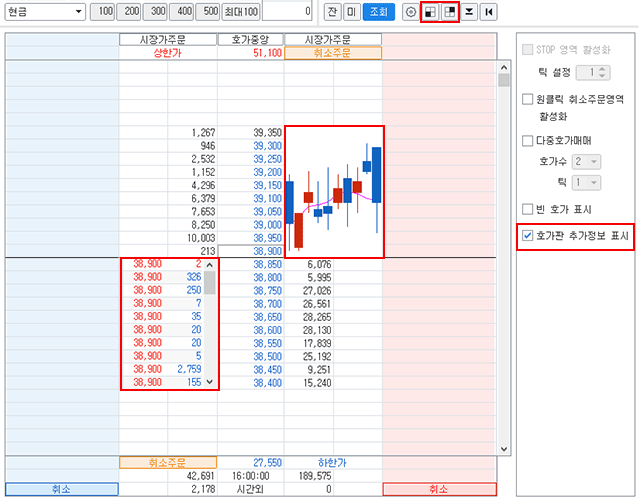
스피드주문
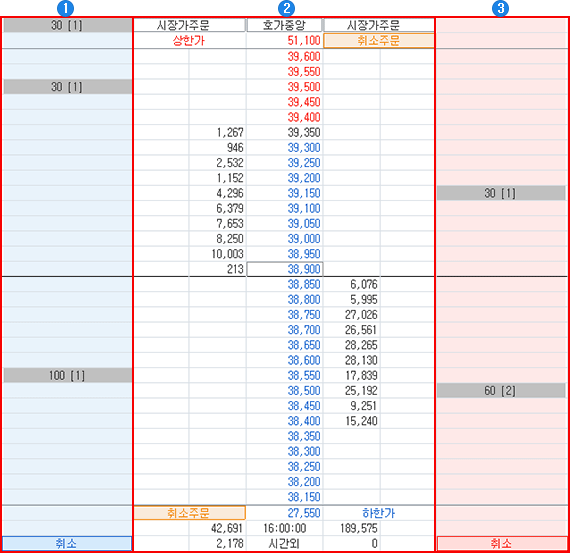
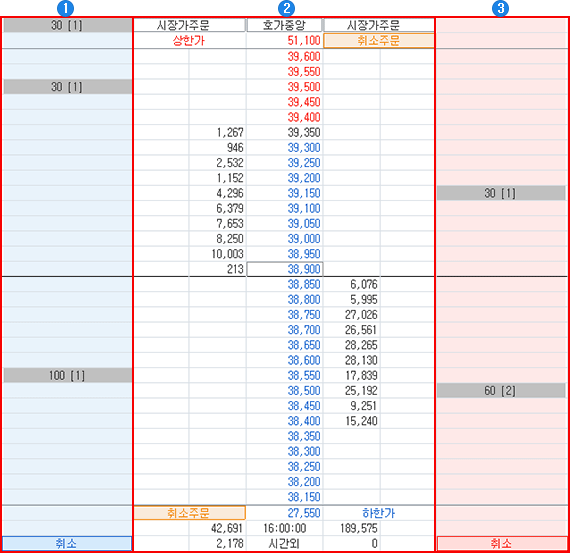
매도주문
주문영역을 더블클릭하면 상단에 선택한 주문수량에 맞게 매도주문이 실행됩니다.
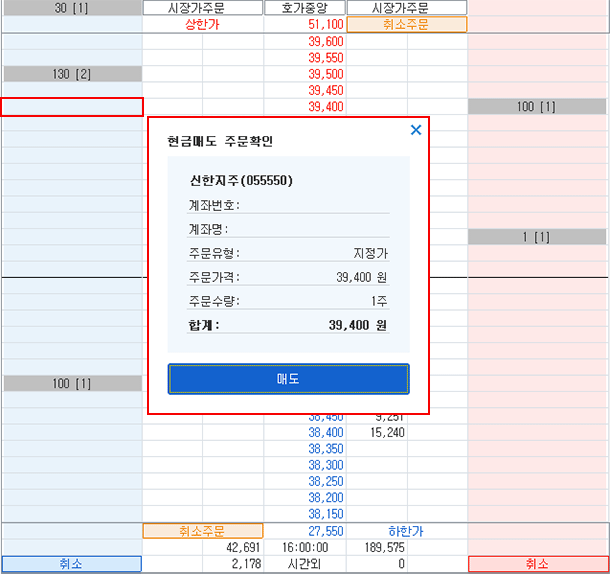
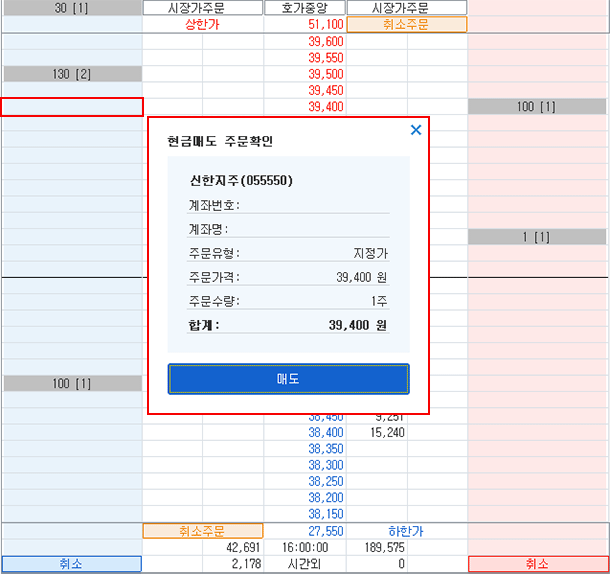
매도주문을 마우스로 드래그앤드랍하면 정정주문이 실행됩니다.
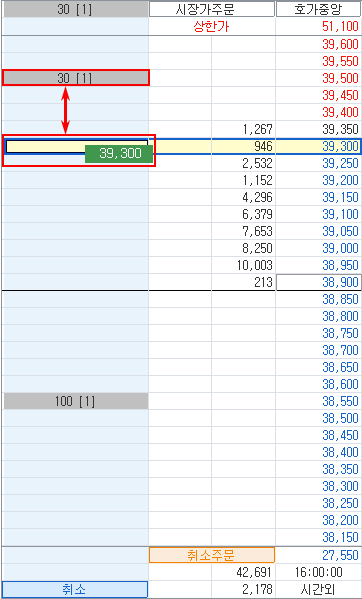
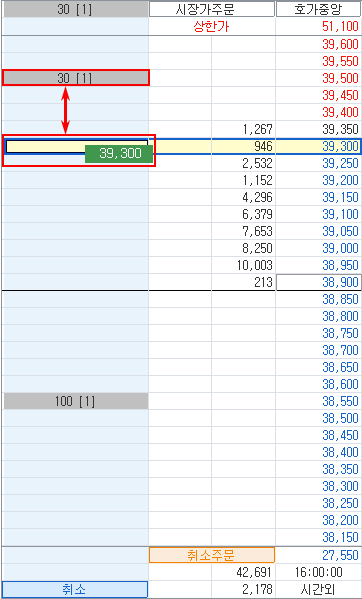
매도주문을 마우스로 주문영역 밖으로 드래그하면 취소 주문이 실행됩니다.
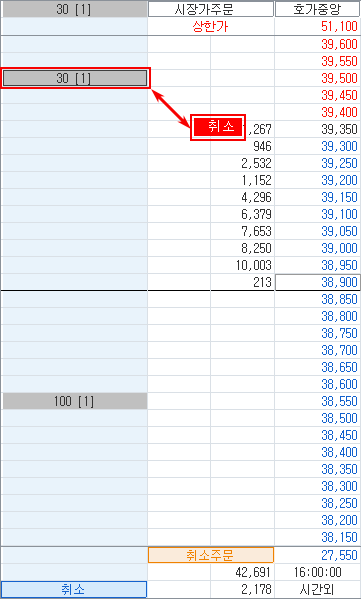
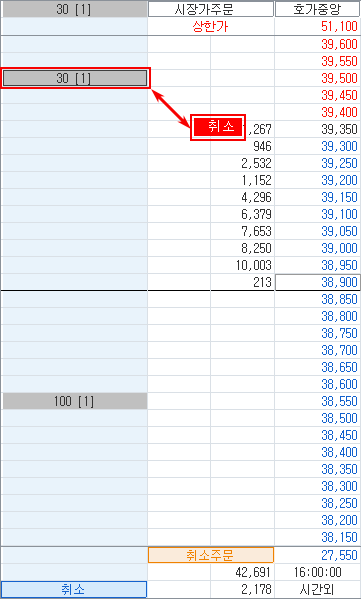
동일한 가격에 여러번 주문을 실행하면 화면에 '총수량[주문건수]'로 표시됩니다.
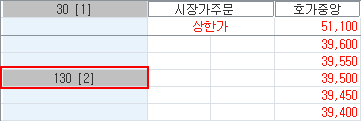 : 총 매도 수량 130주, 총 주문 건수 2번
: 총 매도 수량 130주, 총 주문 건수 2번
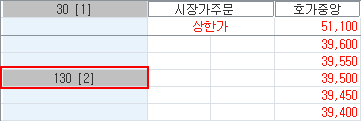 : 총 매도 수량 130주, 총 주문 건수 2번
: 총 매도 수량 130주, 총 주문 건수 2번하단의  버튼을 클릭하면 매도주문에 대한 일괄취소가 실행됩니다.
버튼을 클릭하면 매도주문에 대한 일괄취소가 실행됩니다.
 버튼을 클릭하면 매도주문에 대한 일괄취소가 실행됩니다.
버튼을 클릭하면 매도주문에 대한 일괄취소가 실행됩니다.호가
호가중앙 버튼을 클릭하면 종목의 현재 호가가 화면중앙에 위치합니다.
주문구분을 지정하고, 매수/매도 영역을 더블클릭하면 선택한 주문구분으로 주문이 실행됩니다.


'상한가, 하한가' 버튼의 매수/매도 영역을 더블클릭하면 상한가/하한가에 매수/매도 주문이 실행됩니다.
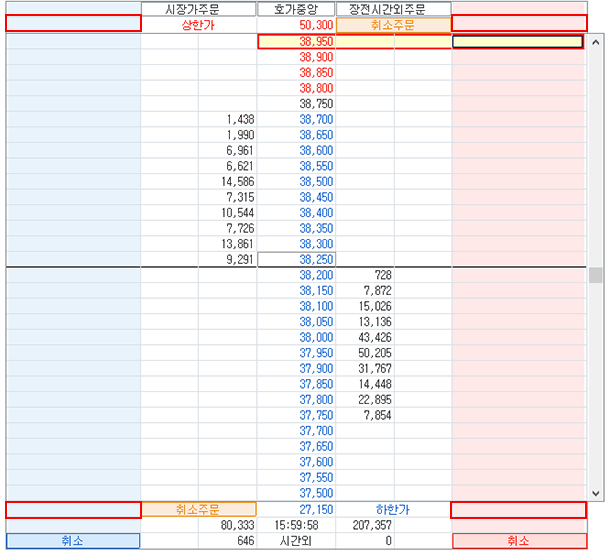
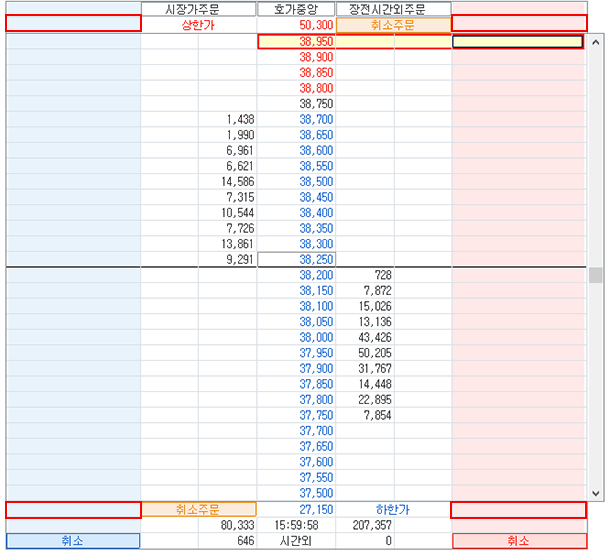
매수주문
주문영역을 더블클릭하면 상단에 선택한 주문수량에 맞게 매수주문이 실행됩니다.
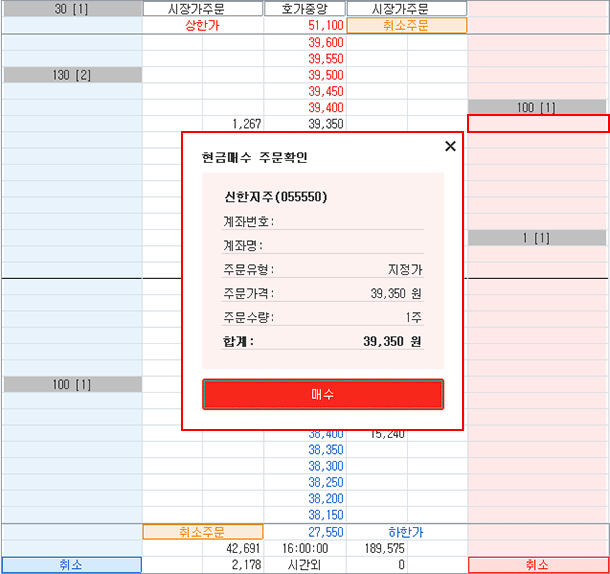
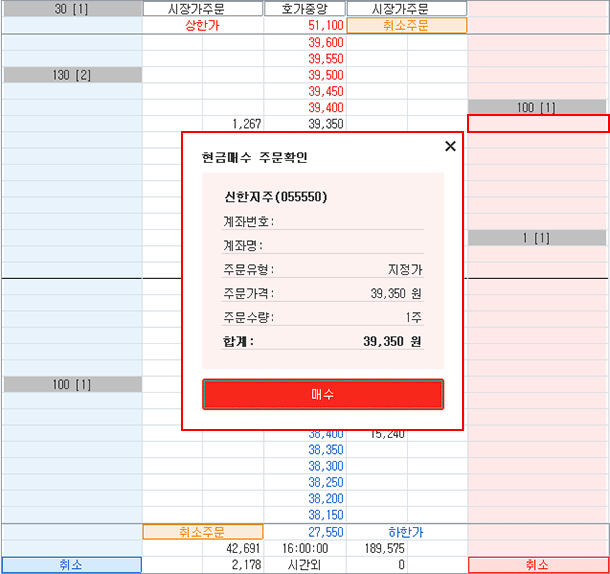
매수주문을 마우스로 드래그앤드랍하면 정정주문이 실행됩니다.
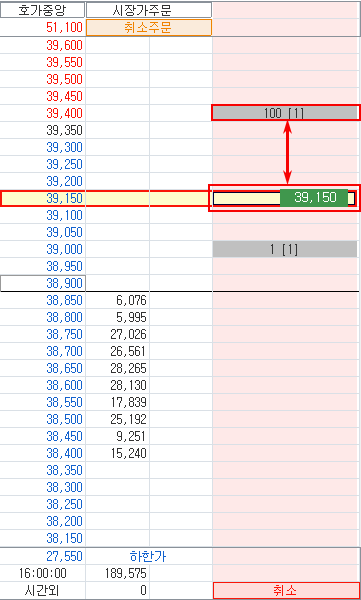
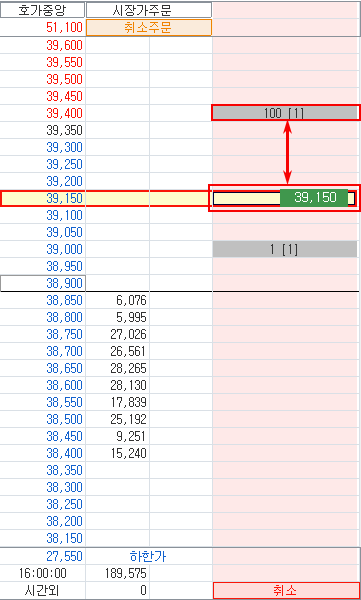
매수주문을 마우스로 주문영역 밖으로 드래그하면 취소 주문이 실행됩니다.
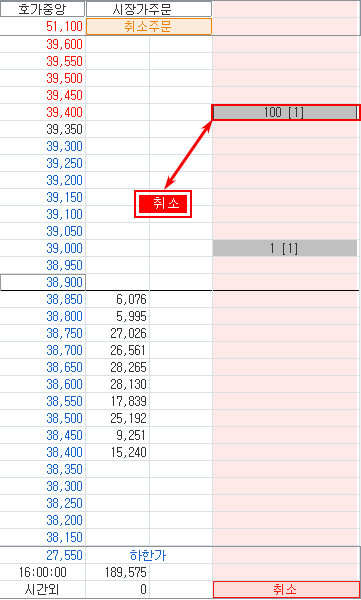
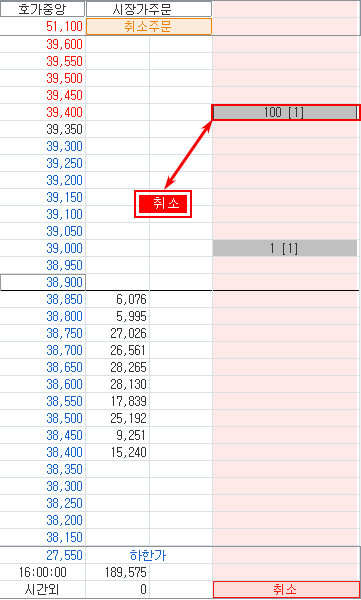
동일한 가격에 여러번 주문을 실행하면 화면에 '총수량[주문건수]'로 표시됩니다.
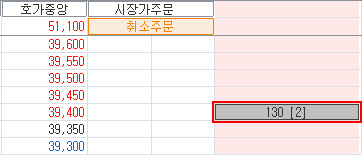 : 총 매수 수량 130주, 총 주문 건수 2번
: 총 매수 수량 130주, 총 주문 건수 2번
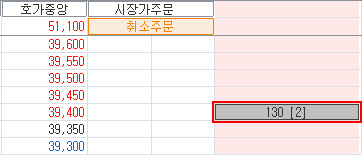 : 총 매수 수량 130주, 총 주문 건수 2번
: 총 매수 수량 130주, 총 주문 건수 2번하단의  버튼을 클릭하면 매수주문에 대한 일괄취소가 실행됩니다.
버튼을 클릭하면 매수주문에 대한 일괄취소가 실행됩니다.
 버튼을 클릭하면 매수주문에 대한 일괄취소가 실행됩니다.
버튼을 클릭하면 매수주문에 대한 일괄취소가 실행됩니다.공통기능
 버튼
버튼계좌메모 : 계좌별 메모를 저장할 수 있습니다.


항목변경 : 조회 항목 우측하단에  버튼을 클릭하면 조회 항목이 변경됩니다.
버튼을 클릭하면 조회 항목이 변경됩니다.

 버튼을 클릭하면 조회 항목이 변경됩니다.
버튼을 클릭하면 조회 항목이 변경됩니다.
마우스 우클릭 메뉴 : 화면에서 마우스 우측버튼을 클릭하면 팝업메뉴가 제공됩니다.


연결화면 편집 : 마우스 우클릭 메뉴에 추가적으로 화면을 연결할 수 있습니다.


마우스 우클릭 메뉴에 등록할 화면을 선택합니다.
화살표 버튼을 클릭하여 화면 등록 및 삭제를 진행할 수 있습니다.
연결화면에 등록된 화면 리스트를 확인하고 화면을 삭제할 수 있습니다.
연결화면에 등록된 화면들의 순서를 변경할 수 있습니다.
등록한 화면은 마우스 우클릭 메뉴의 상단에 표시됩니다.


캡션바 숨기기 : 화면 상단의 캡션바 숨김 여부를 지정할 수 있습니다.


상태바 숨기기 : 화면 하단의 상태바 숨김 여부를 지정할 수 있습니다.


컬럼속성설정 : 화면에 나타나는 컬럼의 항목을 선택할 수 있습니다.


컬럼속성저장 : 편집기능이 있는 그리드 화면에서 필드의 크기나 배치를 변경한 후 컬럼속성저장 메뉴를 선택하면
화면이 재실행 되어도 저장된 컬럼속성으로 나타납니다.
화면이 재실행 되어도 저장된 컬럼속성으로 나타납니다.
컬럼속성초기화 : 컬럼속성을 초기화 시킵니다.
클립보드 복사하기 : 클립보드에 테이블의 데이터가 저장됩니다.
클립보드에 저장된 데이터는 메모장이나 엑셀 등에 붙여넣기 할 수 있습니다.
클립보드에 저장된 데이터는 메모장이나 엑셀 등에 붙여넣기 할 수 있습니다.
엑셀로 내보내기 : 데이터를 엑셀 데이터로 내보내기 할 수 있습니다.


메인 테마 적용 : 메인 테마 적용 여부를 지정할 수 있습니다.
탭이동
탭화면이 숨겨져 있는 경우 버튼과
버튼과  버튼을 이용하여 탭을 이동할 수 있습니다.
버튼을 이용하여 탭을 이동할 수 있습니다.
탭화면이 숨겨져 있는 경우
 버튼과
버튼과  버튼을 이용하여 탭을 이동할 수 있습니다.
버튼을 이용하여 탭을 이동할 수 있습니다. 버튼 : 이동을 원하는 탭을 선택하여 이동이 가능합니다.
버튼 : 이동을 원하는 탭을 선택하여 이동이 가능합니다.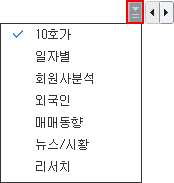
 버튼 : 버튼을 클릭하면 좌우로 탭이 하나씩 이동됩니다.
버튼 : 버튼을 클릭하면 좌우로 탭이 하나씩 이동됩니다.정렬 기능
필드 항목에 마우스를 오버하여 데이터를 오름차순과 내림차순으로 정렬할 수 있습니다.

필드 항목에 마우스를 오버하여 데이터를 오름차순과 내림차순으로 정렬할 수 있습니다.
※ 정렬기능을 지원하는 화면은 필드명에 마우스를 오버하면 커서 모양이 변경되고 항목에  아이콘이 나타납니다.
아이콘이 나타납니다.

주식종목 선택

종목번호 및 히스토리
현재 조회중인 종목 번호와 종목명을 직접 입력하거나, 최근 조회한 종목의 리스트를 선택할 수 있습니다.

현재 조회중인 종목 번호와 종목명을 직접 입력하거나, 최근 조회한 종목의 리스트를 선택할 수 있습니다.

 아이콘을 클릭하면 최근 조회한 종목 리스트가 제공됩니다.
아이콘을 클릭하면 최근 조회한 종목 리스트가 제공됩니다. 아이콘을 클릭하면 선택한 종목이 히스토리 목록에 저장됩니다.
아이콘을 클릭하면 선택한 종목이 히스토리 목록에 저장됩니다. 아이콘을 클릭하면 선택한 종목이 히스토리 목록에서 삭제됩니다.
아이콘을 클릭하면 선택한 종목이 히스토리 목록에서 삭제됩니다. 버튼을 클릭하면 히스토리 목록 전체가 삭제됩니다.
버튼을 클릭하면 히스토리 목록 전체가 삭제됩니다. 아이콘을 클릭하면 종목히스토리 설정창이 팝업됩니다.
아이콘을 클릭하면 종목히스토리 설정창이 팝업됩니다.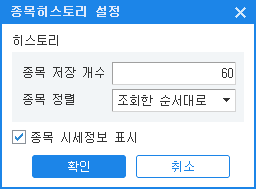
종목검색
주식 종목찾기 창이 팝업되어 조회를 원하는 종목을 선택할 수 있습니다.
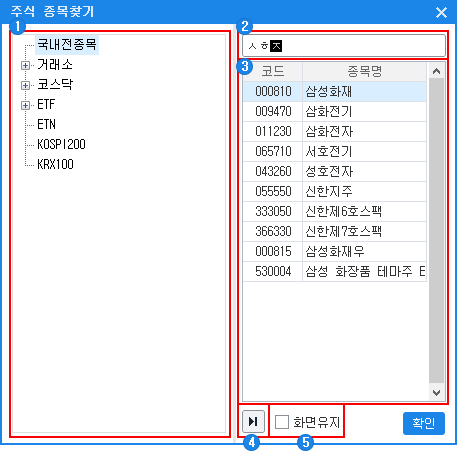
주식 종목찾기 창이 팝업되어 조회를 원하는 종목을 선택할 수 있습니다.
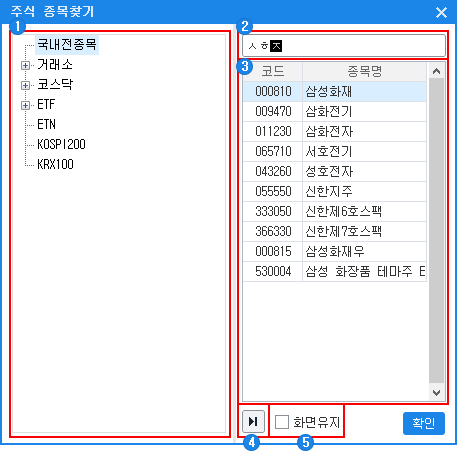
거래시장 및 업종 등 조회 구분을 지정할 수 있습니다.
조회를 원하는 종목명을 입력합니다.(※ 초성검색 지원)
초성검색 지원 : 신한지주 = ㅅㅎㅈㅈ, 신한 금 선물 ETN(H) = ㅅㅎㄱㅅㅁ
검색 리스트가 제공됩니다.
거래시장 및 업종 메뉴트리를 접을 수 있습니다.
화면 유지를 선택하면 주식 종목찾기 창이 종료되지 않고 계속 실행되어 있습니다.
사용자가 조회 중인 종목을 관심종목 그룹에 추가할 수 있습니다.
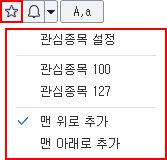
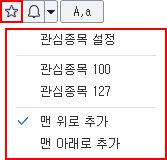
신호수신 모드 및 돌려보기
신호수신 상태 및 돌려보기를 설정할 수 있습니다.
신호수신 상태 및 돌려보기를 설정할 수 있습니다.
 아이콘을 클릭하면 [4440] 종목신호등 화면이 팝업됩니다.
아이콘을 클릭하면 [4440] 종목신호등 화면이 팝업됩니다. 돌려보기 모드를 지정하면 돌려보기 설정에서 지정한 종목이 자동으로 변경됩니다.
돌려보기 모드를 지정하면 돌려보기 설정에서 지정한 종목이 자동으로 변경됩니다. 아이콘을 클릭하면 신호수신 모드와 돌려보기 모드를 지정할 수 있습니다.
아이콘을 클릭하면 신호수신 모드와 돌려보기 모드를 지정할 수 있습니다.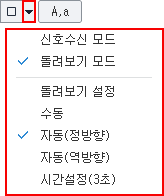
돌려보기 설정을 선택하면 종목 돌려보기 창이 팝업되어 돌려보기에 대한 조건을 지정할 수 있습니다.
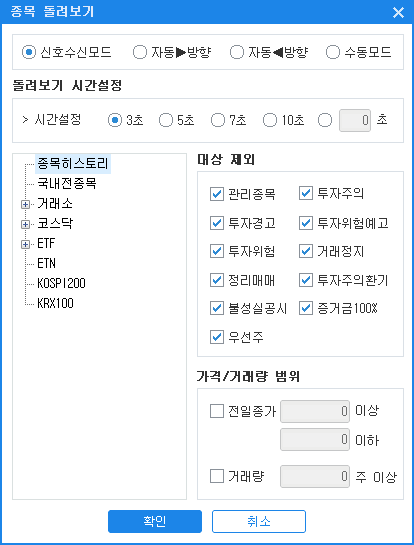
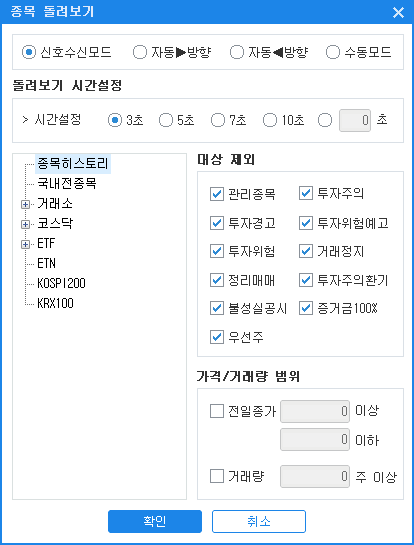
 버튼을 클릭하면 증거금안내 창이 팝업됩니다.
버튼을 클릭하면 증거금안내 창이 팝업됩니다.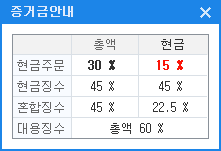
종목 뉴스 확인 및 종목메모 기능을 제공합니다.
 를 클릭하면 [4120] 종목뉴스/공시 화면이 팝업됩니다.
를 클릭하면 [4120] 종목뉴스/공시 화면이 팝업됩니다.종목명을 더블클릭하거나  를 클릭하면 종목 정보/메모 창이 팝업됩니다.
를 클릭하면 종목 정보/메모 창이 팝업됩니다.
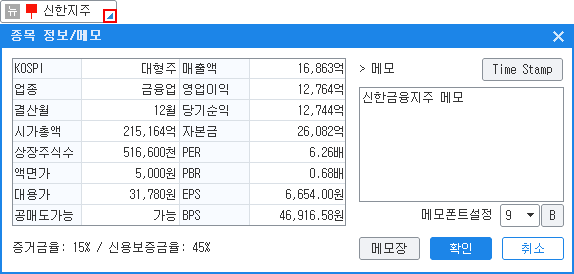
 를 클릭하면 종목 정보/메모 창이 팝업됩니다.
를 클릭하면 종목 정보/메모 창이 팝업됩니다.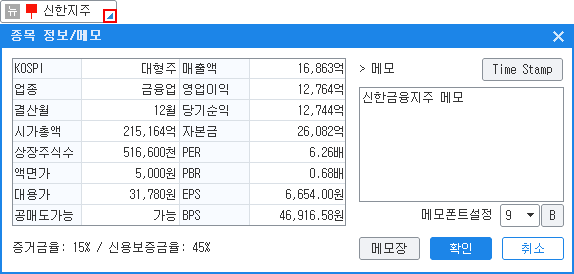
스피드주문 설정
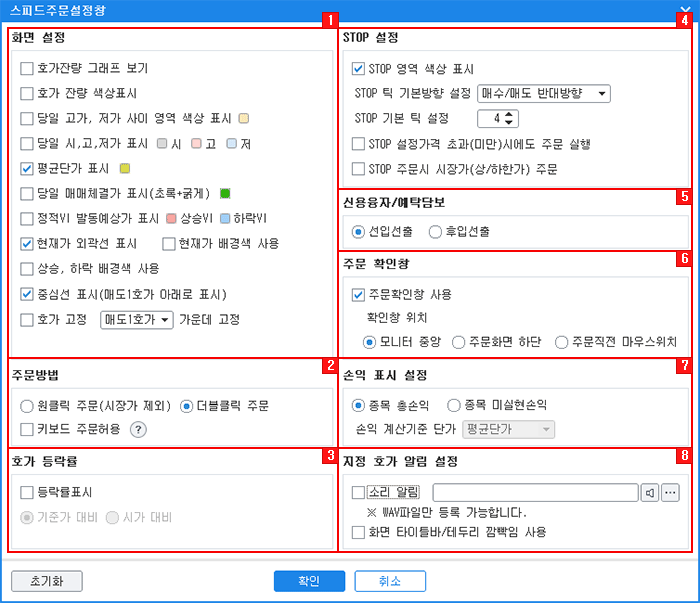
화면 설정
호가잔량 그래프 보기 : 호가창의 잔량그래프 표시여부를 지정합니다.
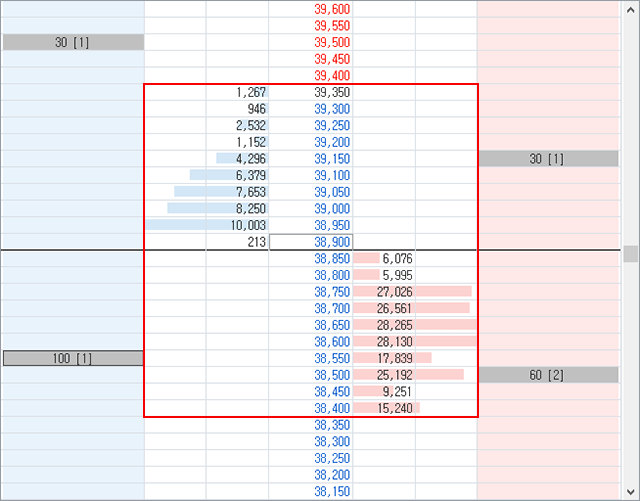
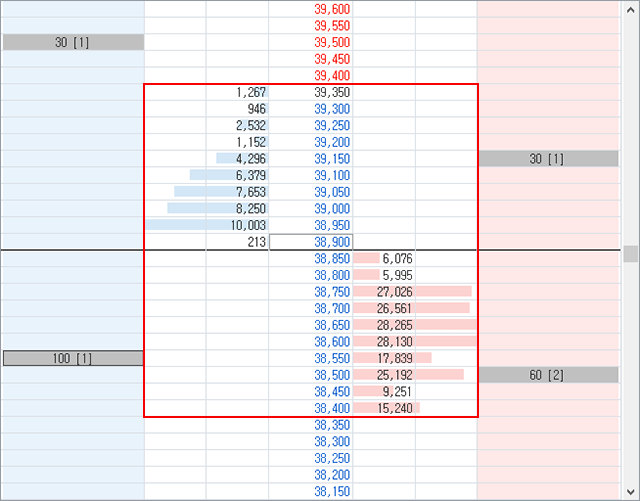
호가 잔량 색상표시 : 호가창의 색상표시 여부를 지정합니다.(매수잔량 : 붉은색, 매도 잔량 : 파란색)
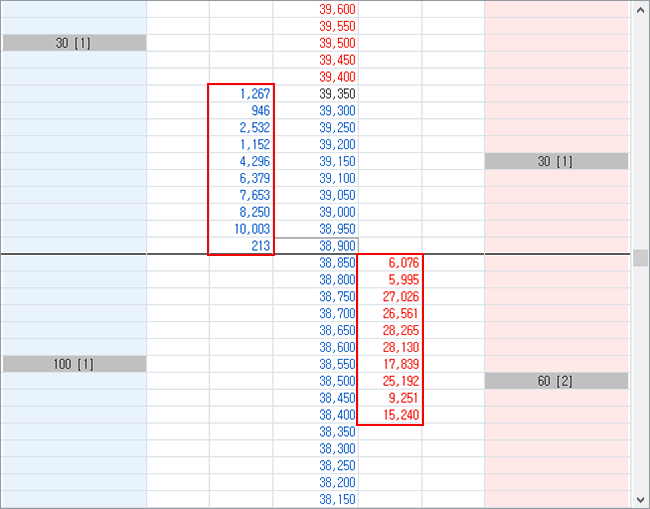
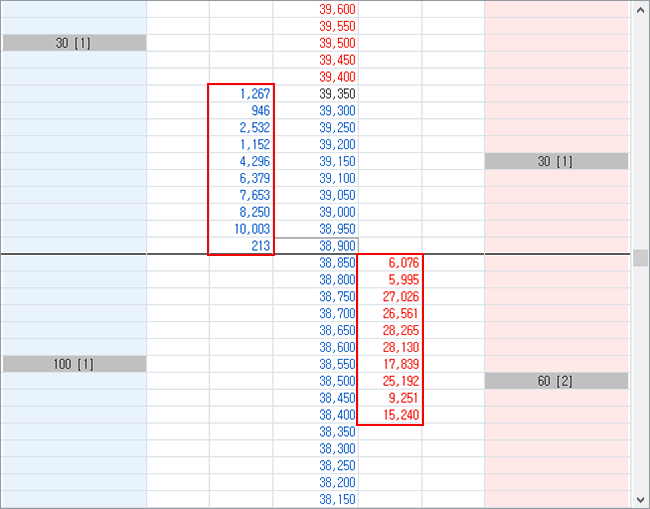
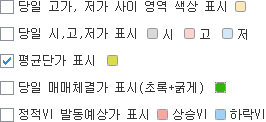 : 호가창의 각종 가격정보의 색상표시 여부를 지정할 수 있습니다.
: 호가창의 각종 가격정보의 색상표시 여부를 지정할 수 있습니다.
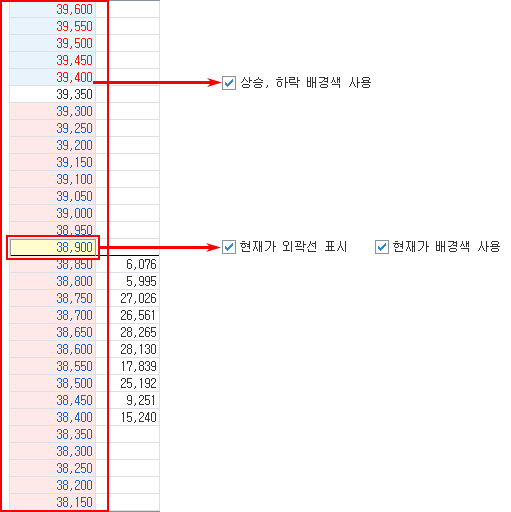

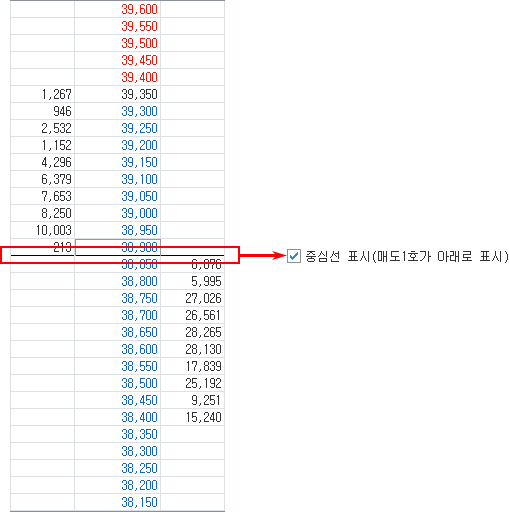
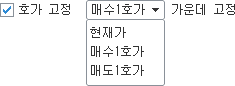 : 호가창의 고정방법을 선택합니다.
: 호가창의 고정방법을 선택합니다.주문방법
 : 마우스 원클릭 또는 더블클릭 중 주문방법을 선택합니다.
: 마우스 원클릭 또는 더블클릭 중 주문방법을 선택합니다. : 키보드 주문허용 여부를 선택합니다
: 키보드 주문허용 여부를 선택합니다호가 등락률 : 호가 등락률 표시 여부를 선택합니다.
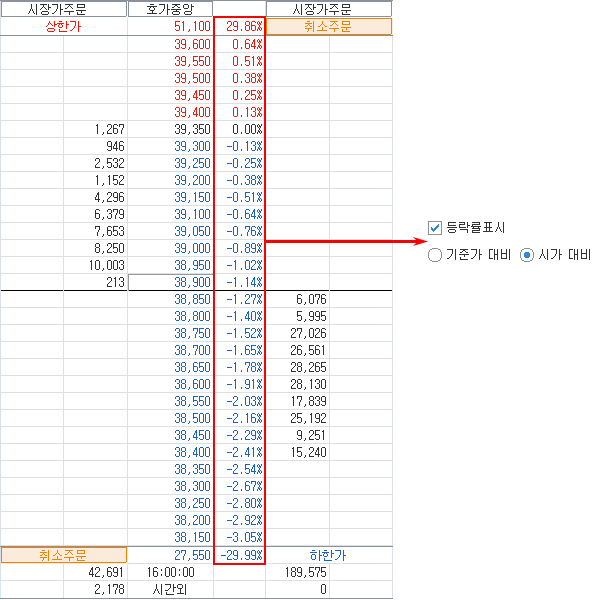
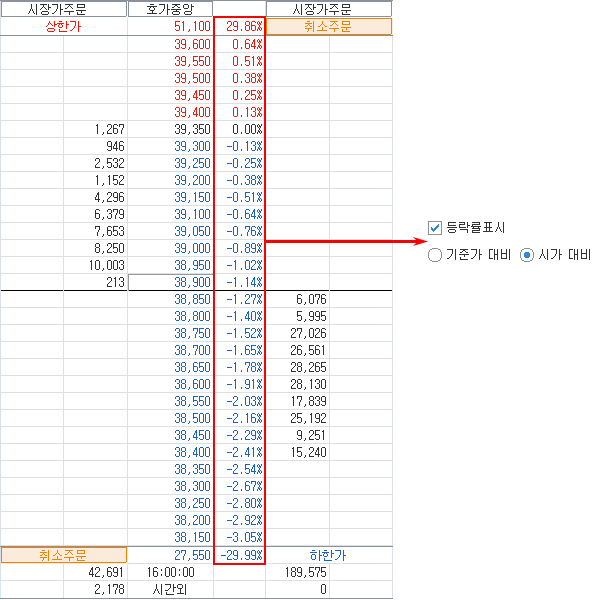
STOP 설정 : STOP 영역을 활성화 해야 화면에 STOP 영역이 나타납니다.
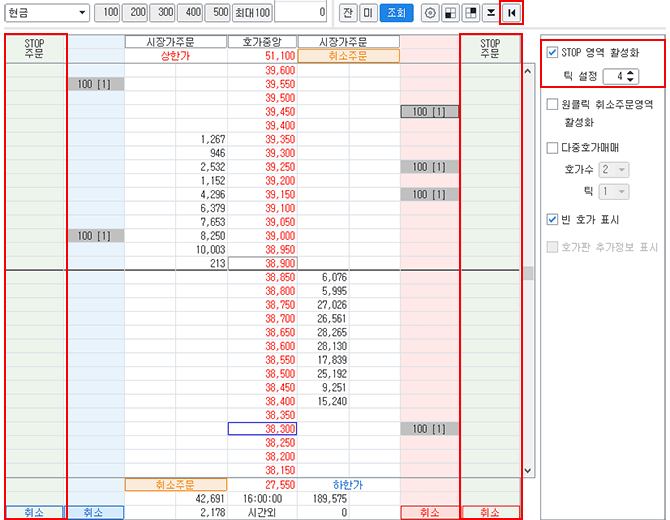
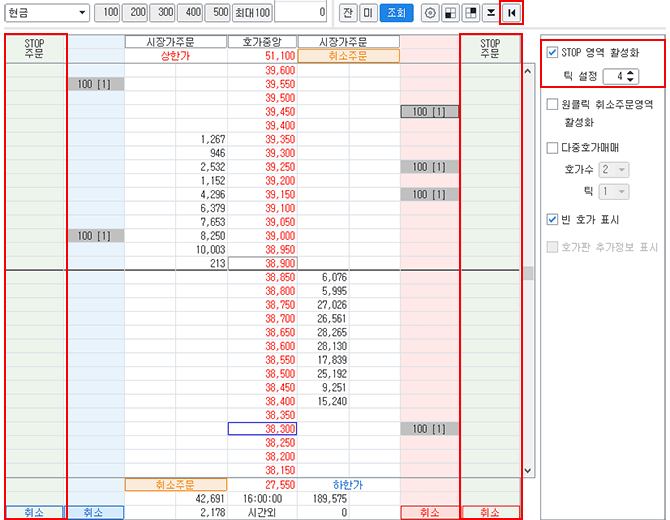
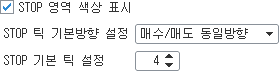
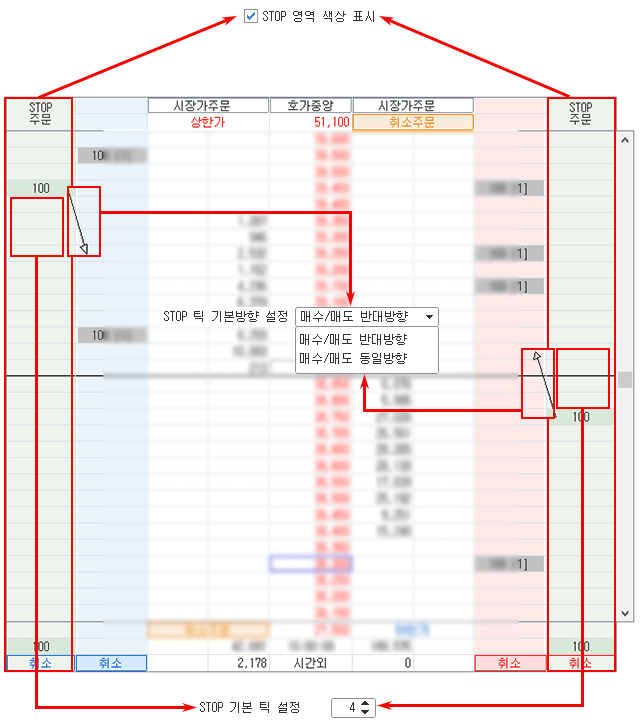
 : STOP 설정가격이 초과(미만) 시 주문 실행 여부를 지정할 수 있습니다.
: STOP 설정가격이 초과(미만) 시 주문 실행 여부를 지정할 수 있습니다. : STOP 주문을 실행하면 매수는 상한가로 매도는 하한가로 주문이 실행됩니다.
: STOP 주문을 실행하면 매수는 상한가로 매도는 하한가로 주문이 실행됩니다.신용융자/예약담보
선입선출 : 잔고에 먼저 편입된 주식부터 순차적으로 매도
후입선출 : 가장 최근에 편입된 주식부터 순차적으로 매도
주문 확인창 : 주문확인창 사용여부와 위치를 선택할 수 있습니다.
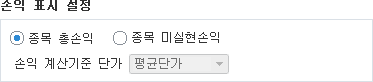 : 손익 표시 기준을 선택합니다.
: 손익 표시 기준을 선택합니다.지정 호가 알림 설정 : 지정 호가에 도달하면 소리와 타이틀바/테두리 깜빡임 사용 여부를 지정할 수 있습니다.
 버튼을 클릭하면 증거금안내 창이 팝업되고, 우측에 종목의 매도가능 수량을 제공합니다.
버튼을 클릭하면 증거금안내 창이 팝업되고, 우측에 종목의 매도가능 수량을 제공합니다.